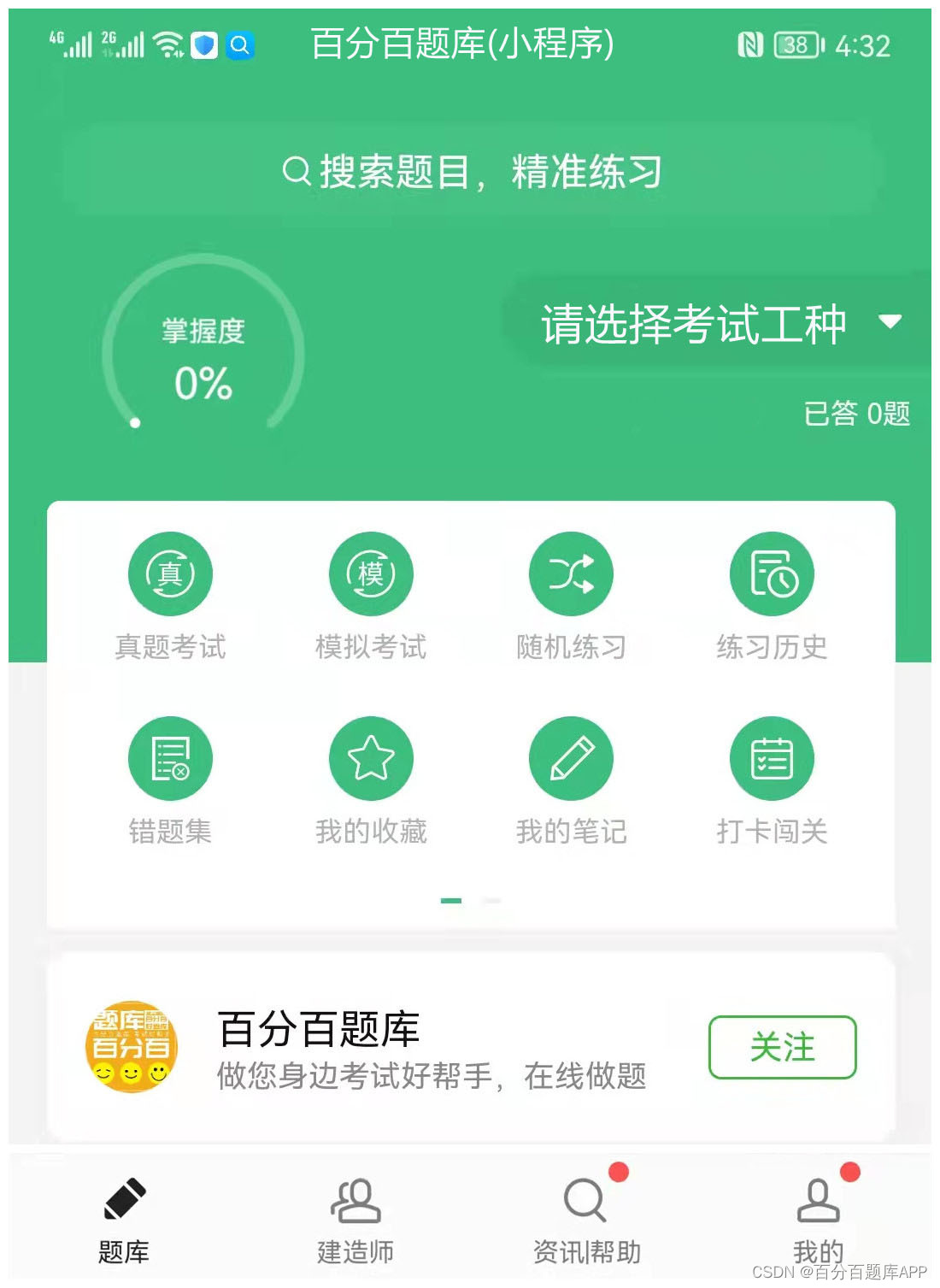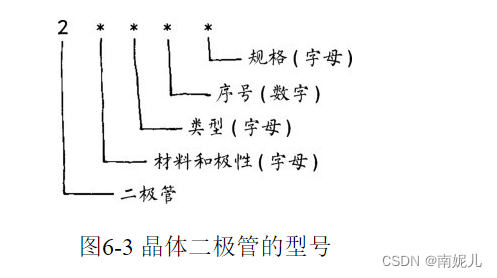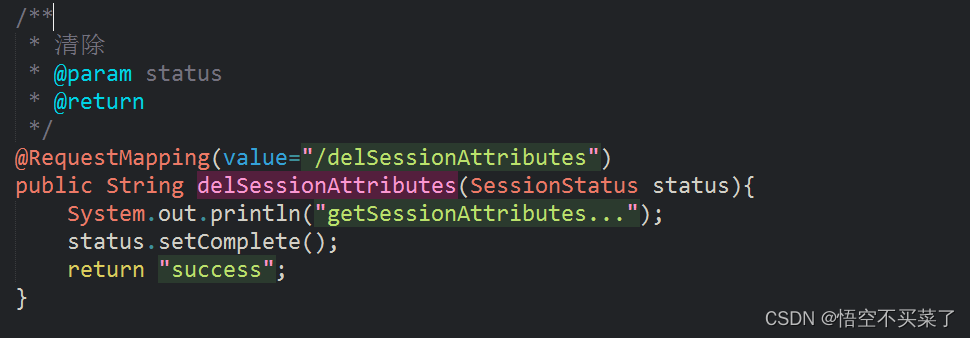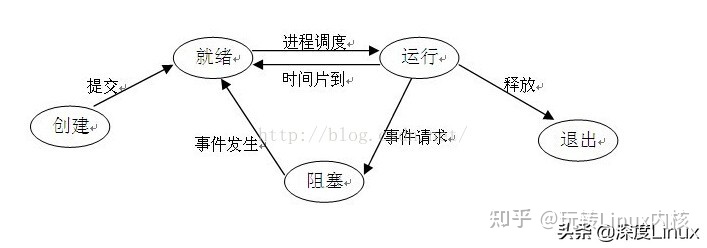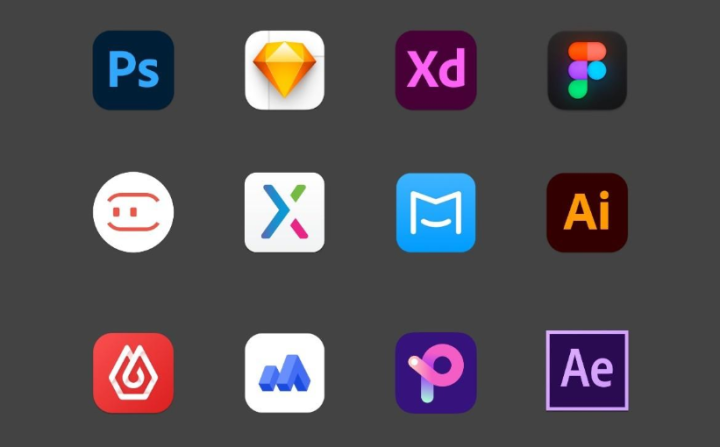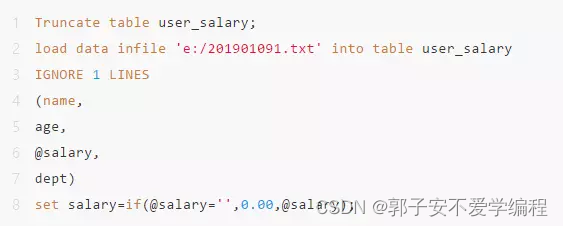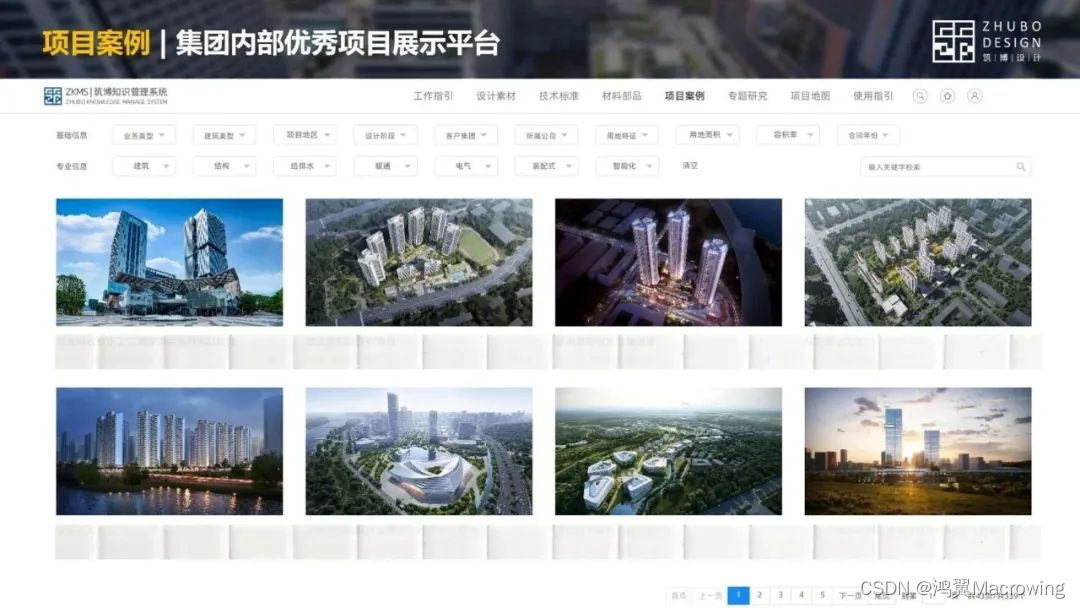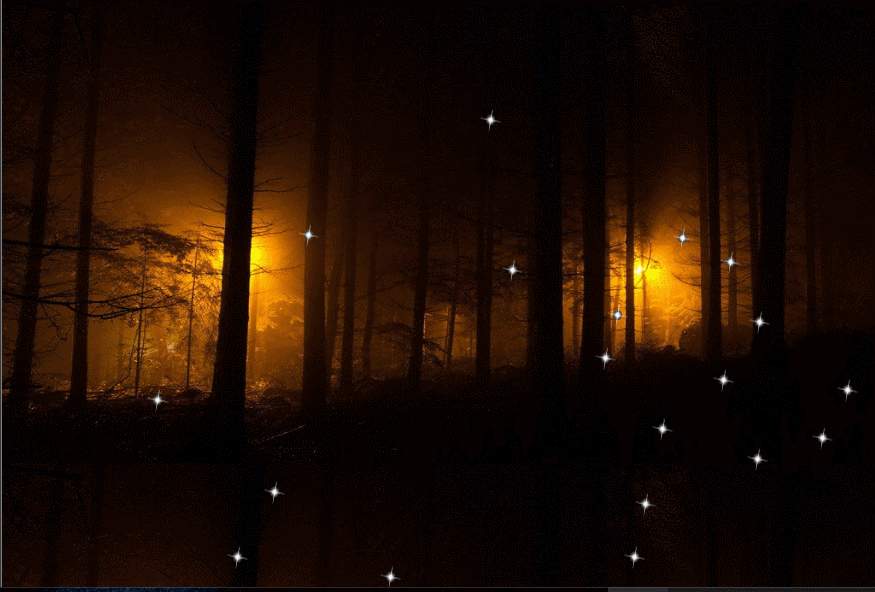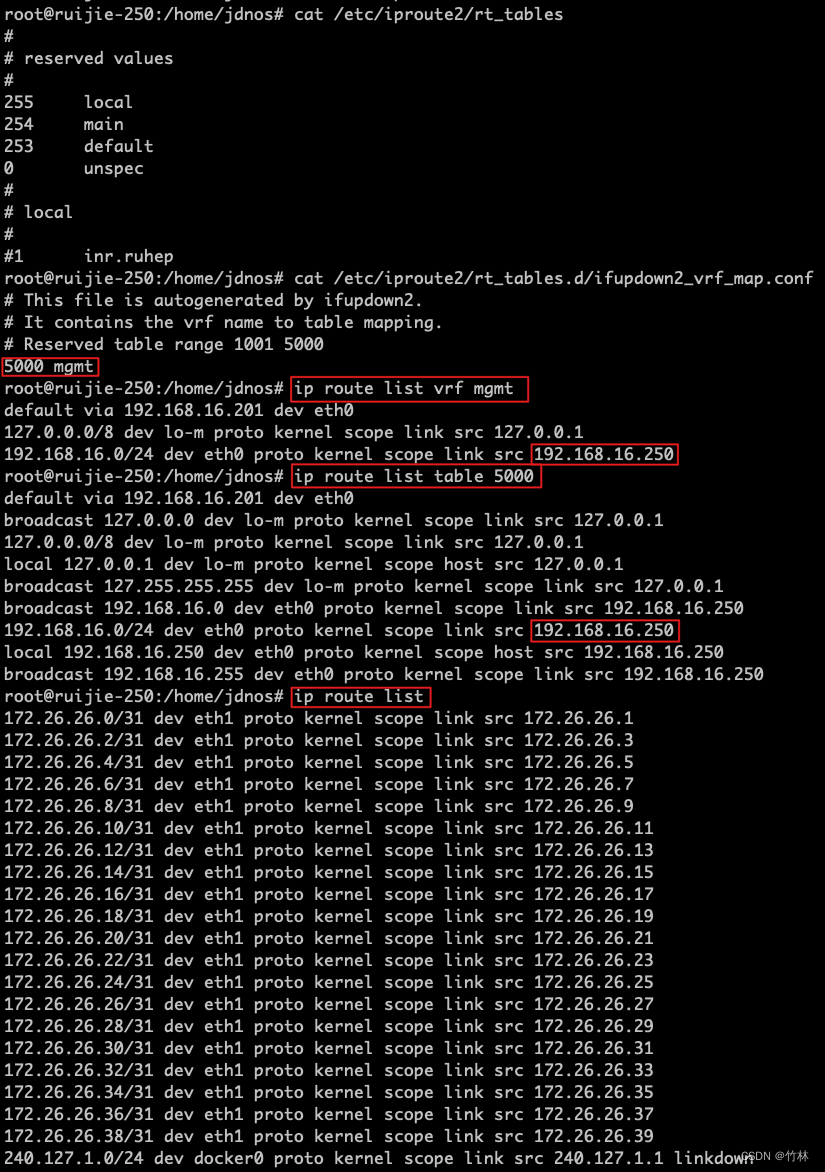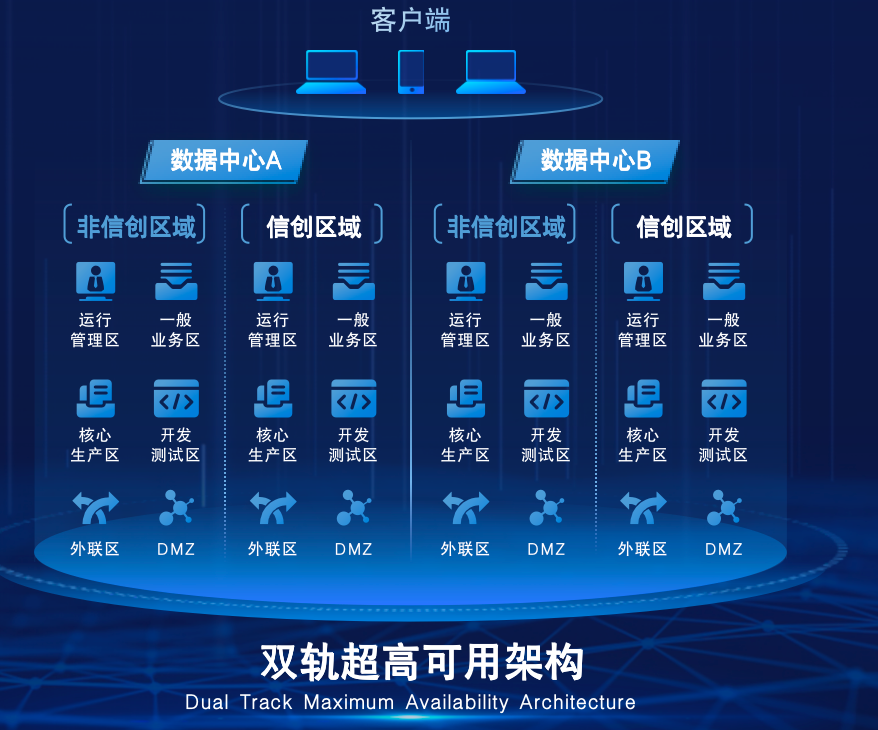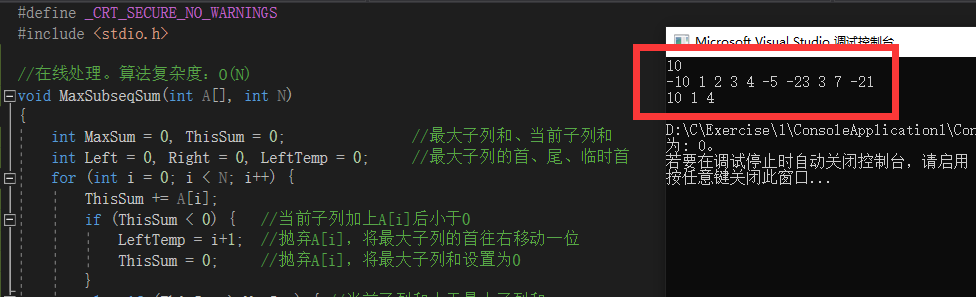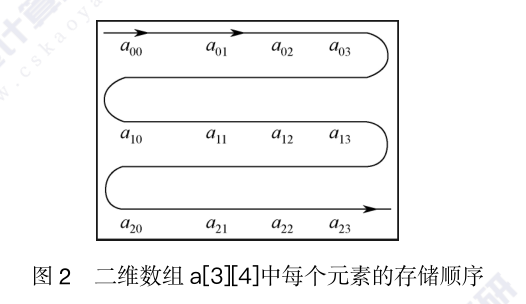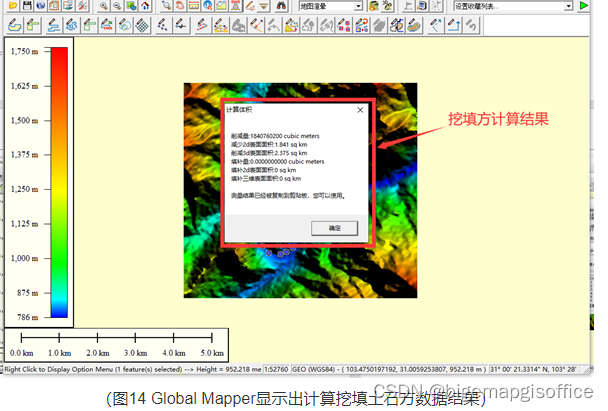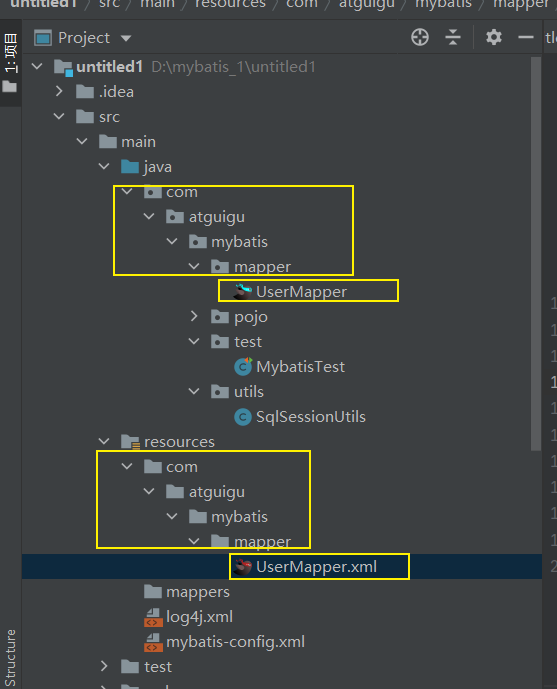win10系统怎么设置鼠标指针在打字时隐藏? win10隐藏鼠标指针的方法
win10系统怎么设置鼠标指针在打字时隐藏?win10系统输入文字的时候,想要隐藏鼠标指针,该怎么操作呢?下面我们就来看看win10隐藏鼠标指针的方法
win10如何隐藏鼠标指针?最近有用户前来咨询关于在使用电脑时不想看到鼠标指针的情况,想必大家有时候也不想看见,接下来小编和大家演示下详细操作图文教程,一起来了解一下吧
win10隐藏鼠标指针的方法
1、首先依次点击”开始菜单/Windows系统/控制面板“。
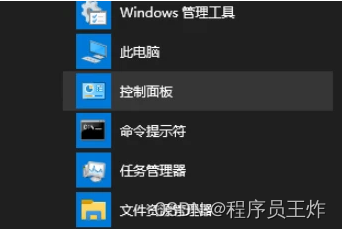
2、进入后点击右上角的查看方式将它改为”大图标“。
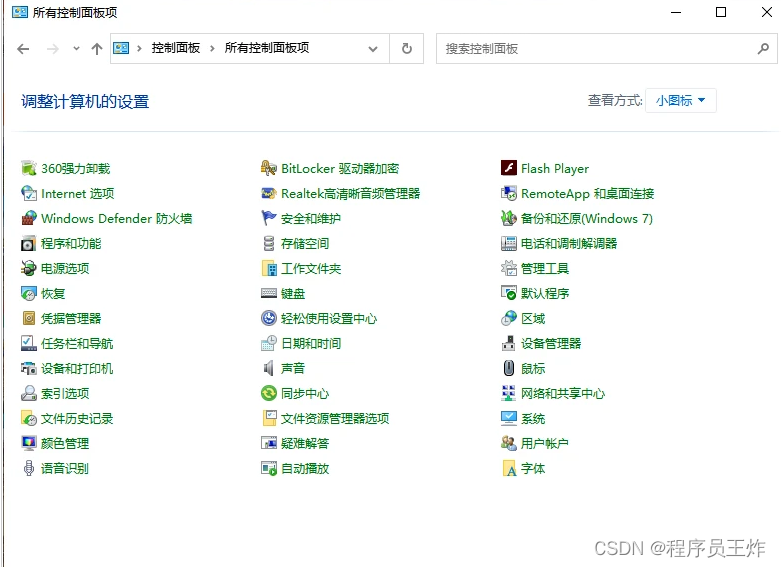
3、之后点击鼠标图标,在弹出来的窗口中切换为”指针选项“。
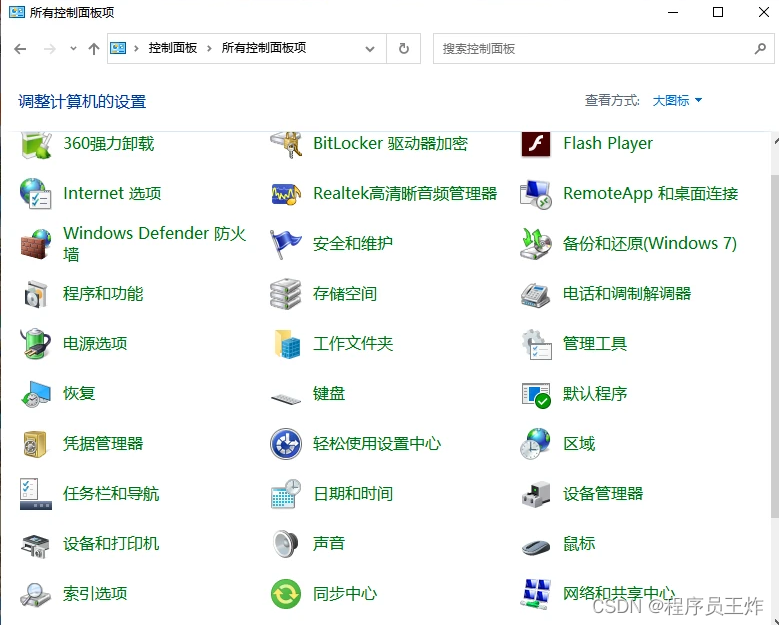
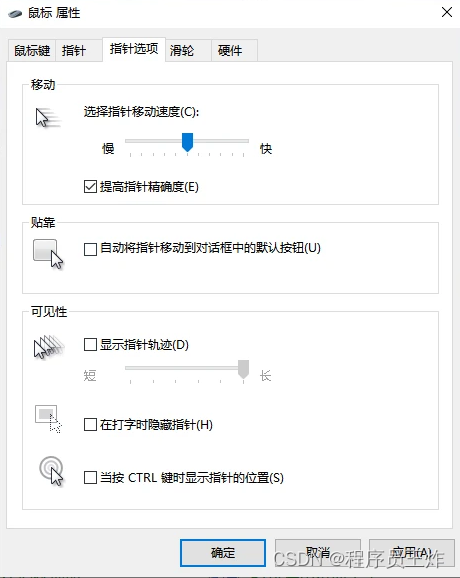
4、勾选在打字时隐藏指针,最后点击确定按钮。
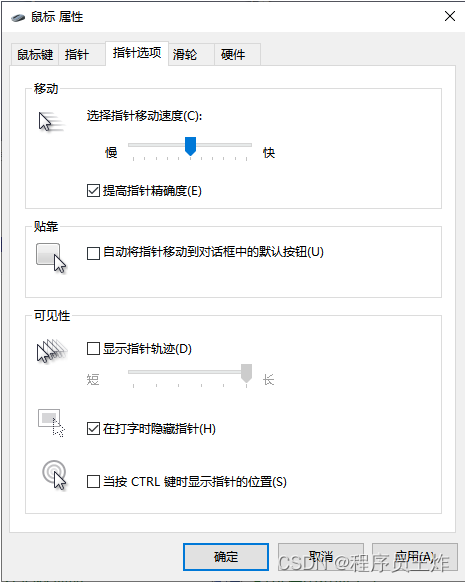
以上就是win10隐藏鼠标指针的方法,希望大家喜欢。
win10红警玩不了怎么办?在win10系统玩红警方法
Windows 10红色警戒不能玩怎么办?不光是红色警戒2这种老游戏,很多新游戏都需要一定的设置才能运行在win10系统里面。小编来讲讲win10怎么运行红警2共和国之辉。下图就是win10玩红警2的截图,显示“FATAL”String Manager failed to initialize properly
windows10正式版早就已经出来了!但是对于多数的游戏玩家铁杆玩家来说,能不能满足我们玩游戏需求,通吃各种热门游戏竞技游戏,比如lol英雄联盟、魔兽世界、CF、剑灵等等,win10能不能流畅运行这些热门游戏才是我们游戏玩家最关心的问题所在。今天,我要问的是Windows 10红色警戒不能玩怎么办?win10怎么玩红色警戒?不光是红色警戒2这种老游戏,很多新游戏都需要一定的设置才能运行在win10系统里面。小编来讲讲win10怎么运行红警2共和国之辉。
基于最近几天小编对win10玩红色警戒的经验,简单的修改很多情况并不能解决win10下很畅快的玩红警,容易卡死。
其实只要下载安装一个软件即可解决问题。
红警补丁使用方法
1、将cnc-ddraw.zip内的文件和文件夹解压缩到红警2或尤里复仇游戏目录。
2、取消对Ra2.exe、RA2MD.exe、game.exe、gamemd.exe设置的“以兼容模式运行”。注意是取消,此补丁的作者在介绍中明确表示使用此补丁后不需要再设置“以兼容模式运行”,虽然不取消也能运行,但取消这个选项将会提高游戏运行效率。
3、取消游戏快捷方式末尾加的“-win”。可以加上YURI.exe -speedcontrol参数即可。
4、开始游戏。
以下是补充
下图就是win10玩红警2的截图,显示“FATAL”String Manager failed to initialize properly。
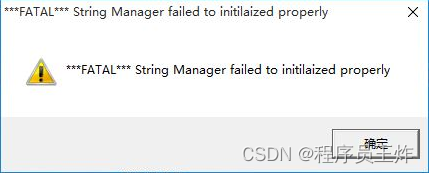
在win10系统玩红警方法
方法一:
首先值得怀疑的是程序兼容问题造成的win10无法运行红警。在红警的快捷方式上右击——【属性】。
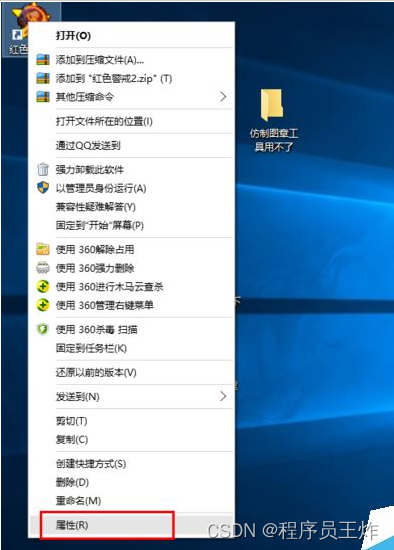
然后选择【兼容性】,勾选【以兼容模式运行这个程序】,选择 Windows XP (Service Pack 3),然后点击【应用】——【确定】。
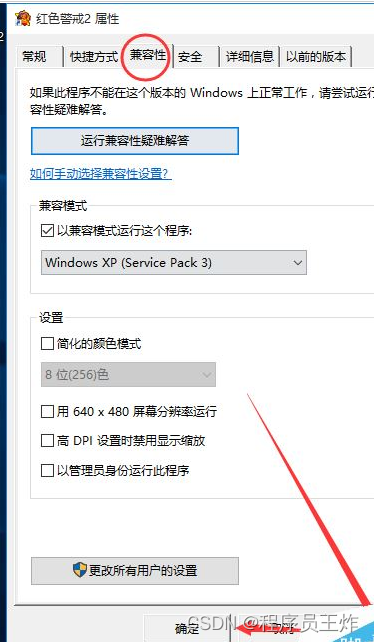
然后一般情况下就可以正常运行红警了。

方法二
打开红警的安装目录,找到其中名为 Ra2.ini 的文件。双击打开,如下图。
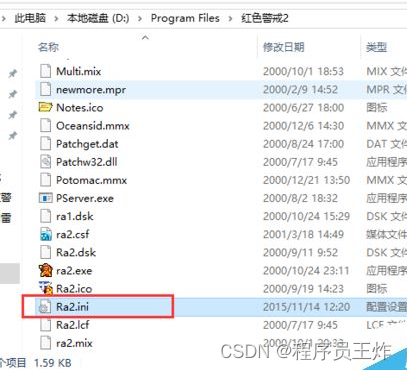
在[Video]下加入以下代码AllowHiResModes=yesVideoBackBuffer=noAllowVRAMSidebar=no
如下图。
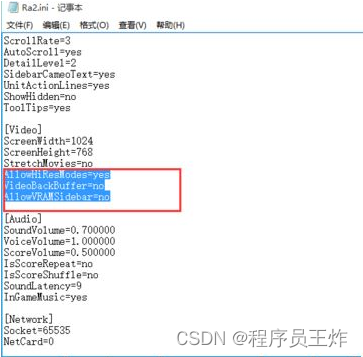
然后保存文件退出即可。
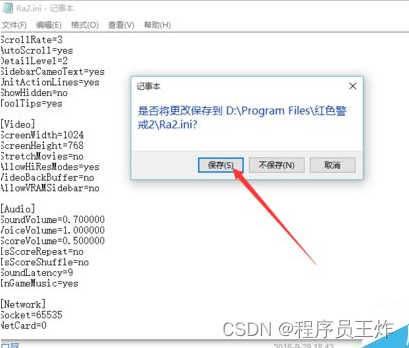
300+Python经典编程案例
50G+学习视频教程
100+Python初阶、中阶、高阶电子书籍
点击拿去